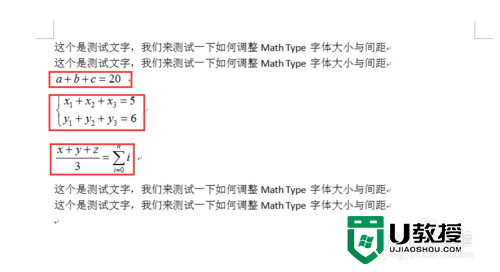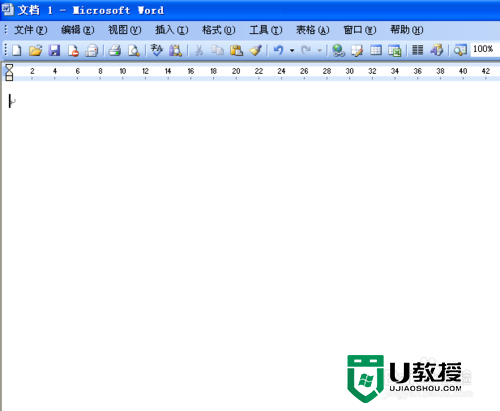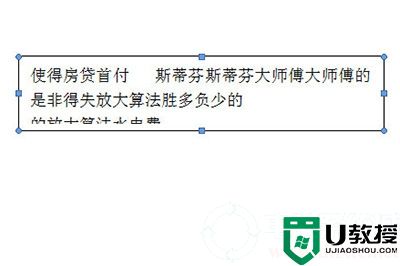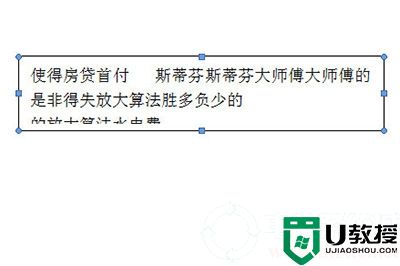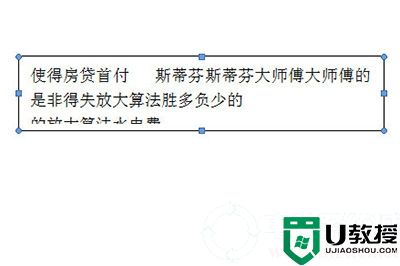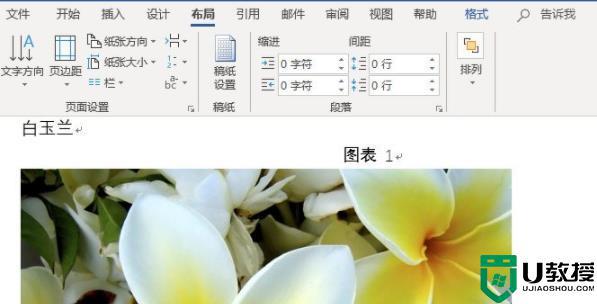如何调整Word文档的光标大小?调整Word文档光标大小的方法
时间:2023-04-08作者:huige
有很多用户正在使用Word软件编辑文档,一些用户在使用过程中发现他们仍然不知道如何调整光标大小。这个其实操作起来很简单。让我们来看看边肖的调整方法。需要的用户不要错过。
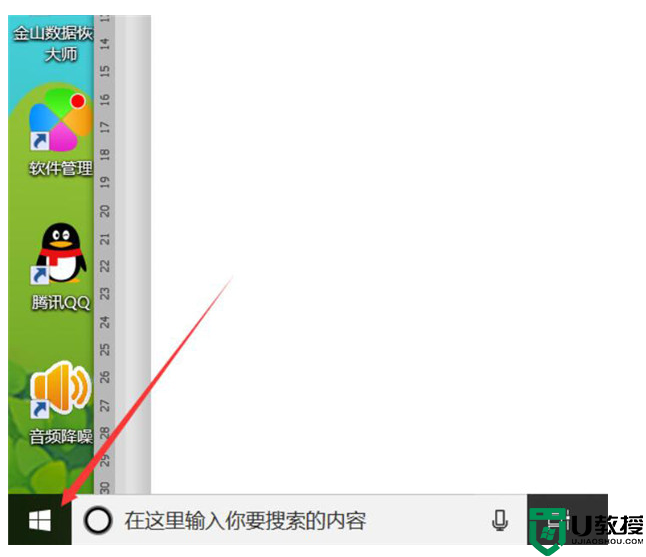
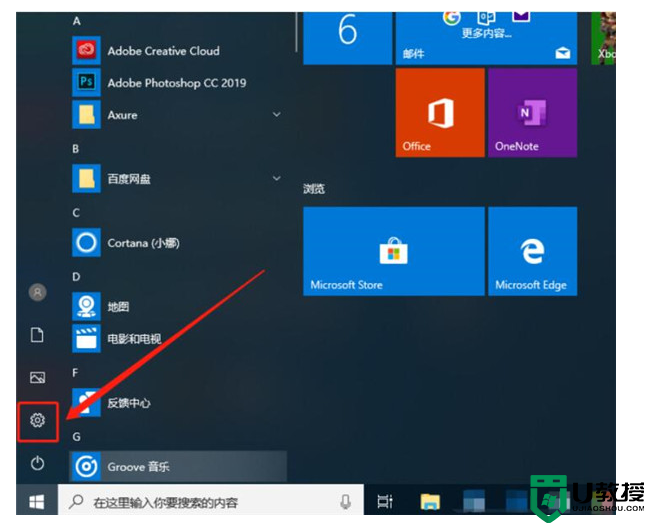
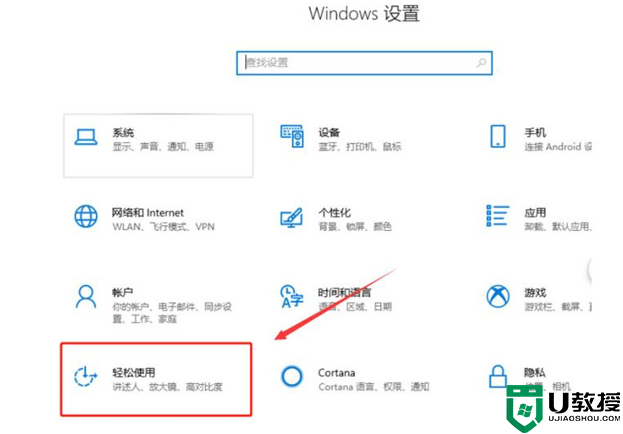
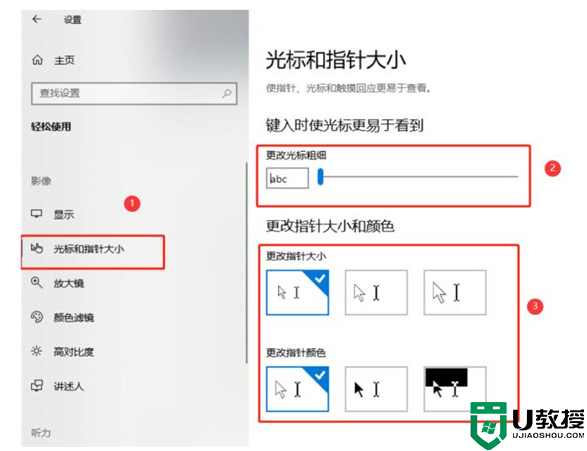
调整Word文档光标大小的方法
首先点击桌面开始菜单。
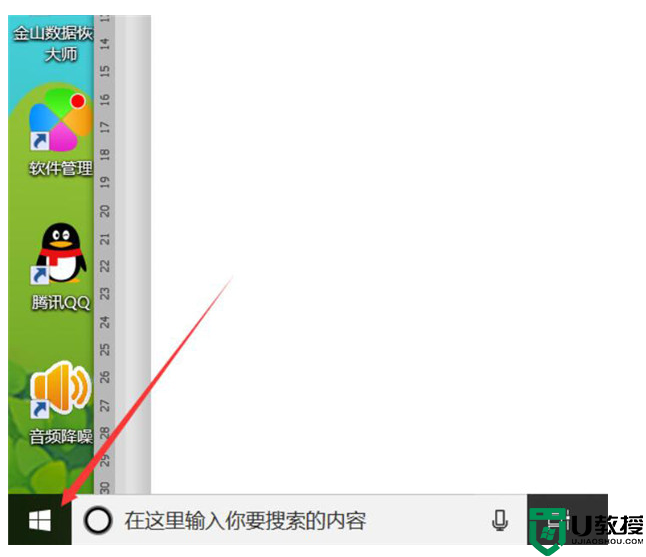
如何调整Word文档的光标大小?
单击设置。
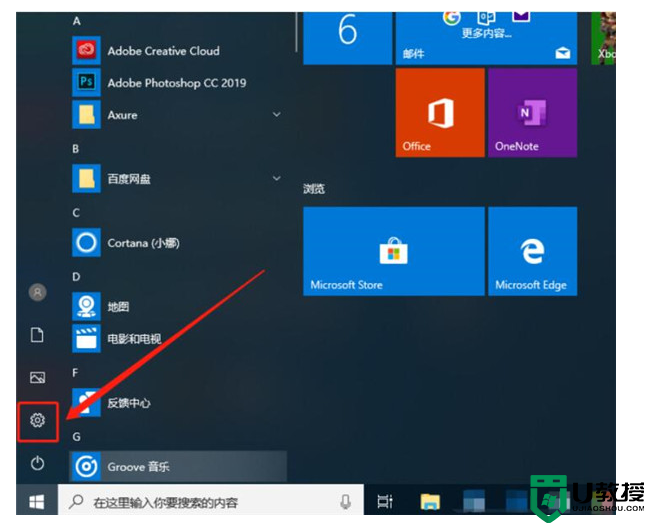
如何调整Word文档的光标大小?
单击windows设置中的“轻松使用”。
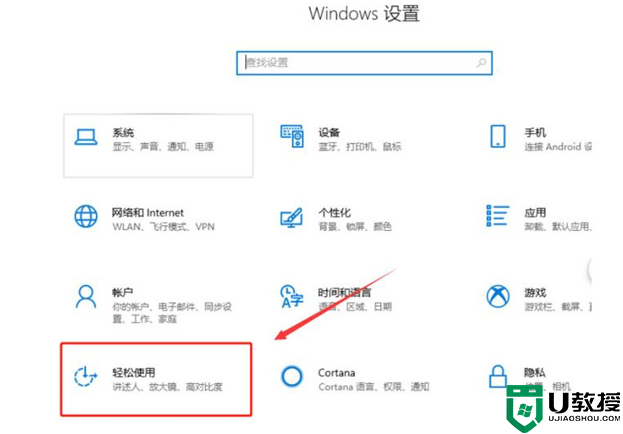
如何调整Word文档的光标大小?
在左边的工具栏中点击光标和指针大小,然后右边会出来光标和指针设置,在这里我们可以改变光标的粗细和颜色以及指针大小。
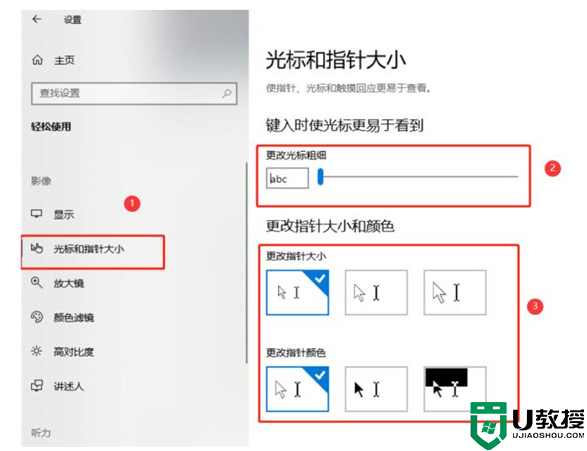
如何调整Word文档的光标大小?
这个小方法很实用,也很快。你学会了吗?